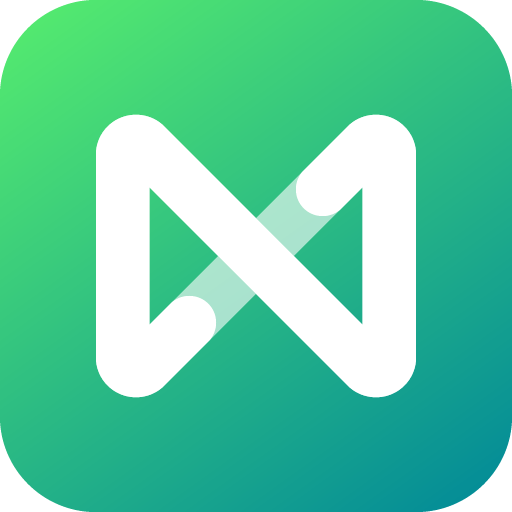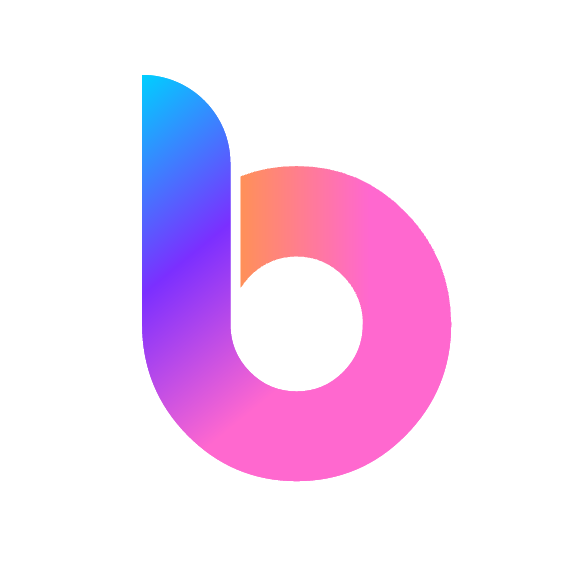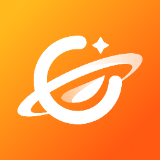在线的思维导图工具有哪些推荐?
84 个回答
憋了很久很久,等到在线版MindMaster发布,终于可以回答这个问题了!
先放一句狠话:小M有足够的自信,成为你满意的在线思维导图工具。

你认为一款优秀的在线思维导图工具是怎样子的呢?
是不安装软件就能在线使用的工具吗?
是只要画出思维导图就可以的工具吗?
No!No!No!
优秀的在线思维导图工具,小M认为应该具备四要素:
- 不仅能免安装,还能断网绘图的在线工具
- 能一秒钟让导图变漂亮的在线工具
- 能够永久存储和编辑的在线工具
- 能获取知识,也能赚钱的在线工具
MindMaster在线版就是这样一款符合上述四要点的在线思维导图工具。

MindMaster在线版为你重新定义什么是优秀的在线思维导图!
这不是在吹嘘,而是肉眼真实可见的真本事。



下面由小M来简单盘点一下MindMaster在线版的功能:
- 专业思维导图绘制工具,也可以绘制鱼骨图、组织架构图和时间线等
- 无需安装软件,即可在网页上使用(Windows、Mac、安卓、苹果、平板都OK)
- 10种连接线样式
- 20+布局模型
- 30+样式模板
- 30+种主题配色方案
- 40+种背景图案+自定义背景图案
- 9999+种纯色背景
- 支持保存、发布、分享、导出、在线打印
- 支持导出为pdf、png、jpeg、svg等格式
- 支持任意使用者发布1-15元价格的模板(收益可以提现)
- 支持克隆社区模板(涵盖教育、商业、生活、效率等),累计15w+
- 支持插入外框、概要、图片、超链接、评论
- 支持插入浮动主题、关系线、背景、标注
- 支持快捷键操作
- 支持手机上传图片到画布
- 提供大纲视图和原创图标
- .... ...

光看文字不够过瘾?
那就来看点界面截图吧!
↓↓↓
亿图云功能—— 超过瘾的云空间,可在任意时刻任意终端查看和下载私人思维导图


思维导图社区——畅享百万MindMaster用户的知识结晶,顺便还能发个模板赚零花钱


样式编辑栏——自定义你的思维导图作品,就是这么简单

大概了解了在线版MindMaster
最后再欣赏些绘制的效果
↓↓↓





以上,就是MindMaster在线版的自我展示
希望你会喜欢 (≧∇≦)ノ
— — — — — ———————
噢,最后的最后,再送给各位知友们一个小小的彩蛋。
在线版MindMaster思维导图中,使用【插入图片】-【搜索图片】,输入“表情包”,便能get到MindMaster在线版的另类用法,hhhhhha....

在线思维导图工具,除了免下载的优势之外,我认为还需要具备以下几个特点才值得被推荐:
>首先,要支持网页、电脑或移动端多个平台无缝链接,同一文件在不同的端口编辑与浏览没有障碍;
>其次,文档要能通过云端实现存储和各个平台共享,省去过程中文件传来传去的麻烦;
>再者,功能要丰富点,在线版也要覆盖思维导图绘制的基础功能操作,最好还能有一些高级的操作功能支持;
>最后,除了满足思维导图绘制需求,还拥有一些其他软件没有的功能亮点;
↓↓↓
综合以上几点,我更推荐在线版的MindMaster,因为它不单是一款在线版的软件,还有电脑和移动平台的版本,满足我们在不同场景下的使用需求,切换使用比较方便,文件都可以通过云端来共享。

更重要的是,它有「导图社区」和「团队协作」两个亮眼的功能,可以建群分享,可以多人一同编辑,用过几次表示很惊喜。

点链接直接进入网页版↓↓↓
码字不易,给个小心心呀~

看了楼上才知道居然可以断网绘图,厉害厉害
在线版思维导图工具,题主不放试试MindNow思维导图,支持在线快速画图!

作为一款简单好用的在线思维导图工具,MindNow具备以下几个要素:
1、登录方便
MindNow思维导图登录方式丰富,支持微信、QQ、钉钉、手机号等多种方式。
2、云端存储
MindNow思维导图采用云端存储,安全可靠,还能自动同步我们的文件,不论是使用Windows系统电脑,还是使用Mac系统电脑,只要登录同一个账号,就可以轻松切换设备作图,而且在作图过程中,MindNow会自动保存我们的每一个步骤,完全不用担心文件未保存问题,误删的文件还有回收站供我们找回哦。

3、功能齐全
MindNow思维导图给用户配置了齐全的功能,添加同级主题、下级主题、上级主题、格式刷、插入图片和图标、添加备注,添加概要、创建关联线、开启大纲模式等等功能,基本满足用户的作图需求。

而且极简风格的作图界面,各个功能按钮一目了然,还提供多种导图主题、主题框形状、颜色、分支颜色等供我们选择,分分钟做出一份美观又大方的思维导图。

4、多种脑图结构、丰富模板
MindNow思维导图提供六种脑图结构,具体包括思维导图、向右逻辑图、鱼骨图、向下分类图、组织结构图和括号图,适应多种场景,也能满足用户多样化的需求。

此外,MindNow提供模板中心,里面的模板涵盖不同领域的知识内容,可以直接下载或者使用,没有灵感的时候用来案例参考很方便哦。
职场工作类部分模板

知识累积类部分模板

科普常识类部分模板

以上就是MindNow在线版的自我介绍,划重点部分↓↓↓
MindNow在线版创作地址:
噢!最后MindNow还想跟大家说一句,N妹没有坏心思,只想让大家留下一个免费的赞(#^.^#),爱你们。

感谢邀请,小博来给大家推荐 3 款亲测好用的在线思维导图工具,希望能帮你挑选到自己心仪的思维导图软件~
目录:
博思白板BoardMix
幕布
百度脑图
博思白板BoardMix
博思白板BoardMix 关键词:完全免费、无限节点、支持导出高清无水印图片
博思白板BoardMix,一款完全免费的在线白板软件,集合了思维导图、流程图、画笔、便签等创意表达工具。正因为博思白板内置了思维导图功能,因此用作思维导图软件也非常合适。

白板是博思白板中的基本容器,创建思维导图之前,需要先创建一个白板。
在博思白板主页,点击顶部的「新建白板」或「思维导图」,可以创建一个空白的白板或是带有思维导图模板的白板。

创建白板之后,点击左侧菜单栏的「思维导图」,选择其中一种「布局」和「主题样式」,就可以开始制作维导图。
白板的尺寸默认是无限大的,因此你可以在白板中同时创建一个或多个思维导图,单个思维导图的节点数量也是不限的,让你可以肆意发散思维,不束缚你的想象力!

博思白板的思维导图功能非常灵活,可以很方便地将两个或多个相关的思维导图合并到一起,将一个导图拖拽移动靠近另外一个,原本分离的两个思维导图就可以合二为一。
对于合并后的导图,博思白板也支持再次拆分,长按鼠标将节点往远离导图的方向拖拽,所选节点就可以从导图中分离出来。

多数情况下,为了保持思维导图整体的简洁,我们通常会对节点的内容进行缩减,保证节点内容不过于冗长。
但节点内容过短,也不利于我们清晰地表达自己的想法,如果你也遇到类似的问题,可以使用博思白板内置的「便签」功能,在需要补充说明信息的节点位置,插入一个便签,将补充的信息放到便签中,就可以很好地平衡导图内容的简洁性与传达意图的准确性。

使用便签功能在白板中添加便签后,从便签左侧可以拖拽出一条连接线,连接到需要补充说明信息的思维导图节点上。
连接线默认的方向是从右向左,如果你觉得看起来有些别扭,可以点击选中连接线,在上方弹出的菜单栏,点击「箭头互换」可以调换箭头的方向,变成从左向右。

在博思白板中创建的思维导图,只要在联网的情况下就能正常访问。如果你想把做好的思维导图导出到本地,博思白板提供了 2 种导出方式:
1)全部导出
点击白板左上角的「导出」按钮,将整个白板导出到本地,可选择的文件格式有 PNG、JPG 和博思白板专属的文件格式 bdx。

如果你在白板中创建了多个思维导图,这种导出方式会把所有的导图合并在一张图片中导出。如果你想逐个导出,就需要用到下面的局部导出。
2)局部导出
先用鼠标选中你想导出的单个导图,或者框选一个导图中的局部区域,鼠标右键单击选中的导图,选择「导出」,在弹出的窗口选择导出的文件格式,就能导出单个导图或者导图中的局部区域啦~

选择以图片格式将思维导图导出到本地时,可自定义设置图片的分辨率,默认为 1 倍图,如果你想得到更加高清的图片,可以将分辨率更改为 2 倍或者 3 倍图!更重要的是,导出的图片不会带有烦人的软件水印,这一点请放心~

除了以上列出来的功能,BoardMix 还有更多的亮点等你来挖掘和体验,感兴趣的同学,不用下载不用安装,点击下方链接可以直接免费使用,快来试试吧~
幕布
幕布关键词:大纲笔记思维导图、跨平台、支持 Markdown 编辑
幕布,是一款结合了大纲笔记和思维导图的导图应用,创建的大纲笔记可以一键转换为思维导图,支持在 Window、macOS、iOS、Android 和 Web 端使用。

在大纲笔记视图下编辑导图内容时,幕布支持使用 Markdown 模式,使用 Markdown 常见的语法标记,可以给文本内容快速设置文本样式。

幕布可免费使用,但对于免费用户而言,单个导图文件有 200 个主题(节点)数量的限制。如果你创建的导图包含了较多的内容,在不成为付费会员的情况下,就需要将一个导图拆分为两个或多个。
百度脑图
百度脑图关键词:大厂出品(不过目前已停止维护)、完全免费、在线工具
百度脑图,是百度推出的在线思维导图软件,浏览器打开官网即可使用,支持 Windows、macOS 和 Linux 系统。
整体而言,百度脑图的界面和功能比较简洁,绘制导图常用的各项工具都位于顶部的工具栏,不需要在多个面板间来回切换。

由于百度脑图很长时间没有进行维护了,内置的颜色主题在今天看来有些「土」,不够新潮靓丽,如果你对自带的颜色主题不满意,需要逐个修改节点的配色。

值得一提的是,百度脑图可以算是一款开源产品,脑图团队将软件的源代码进行开源并放到了 GitHub 上,有开发者基于源代码开发出了 Mac 版的百度脑图,有苹果电脑的朋友可以使用 Mac 版软件。
以上,就是本次想和大家分享的 3 款在线思维导图软件,不知道你最喜欢哪一款呢?欢迎在评论区告诉小博。
码字不易,如果这个回答对你有帮助,请别忘了请别忘了点赞或关注 @BoardMix协同白板 哦~我们下次再见。
在线的话必然是要推荐ProcessOn的 ProcessOn - 免费在线作图,实时协作
既然是在线工具的话,必然要有以下几个刚需了:不要下载占内存!但要方便的沟通与协作!不要同一个文件传来传去传到怀疑人生,有什么事在线上好好说!
作为纯在线工具,ProcessOn所有内容保存在云端,不用下载任何客户端;
但自己制作的文件内容是要下载的呀,下载格式还是支持的挺多的;

支持三种文件样式,可以左右分布,右侧分布,还可以做成组织结构图,如图:

强大的协作功能。如果你需要把文件发给其他人,不管是修改,还是浏览都可以邀请协作人,或者生成浏览链接进行分享、协作,完全不需要把同一个文件重命名N次,最后把改到心力交瘁扶额痛哭

还有一点,作为一个在线工具,它支持导入导出客户端产品格式文件,像xmind、freemind这样一些格式他也是支持的,如果你恰好有一个不使用在线产品的同事,这个贴心的功能看来你是十分需要了。

来啦,这款软件可以满足你对在线思维导图工具的一切需求:
- 导出无任何水印,支持导出图片、pdf等格式
- 思维导图内容多端数据实时同步
- 大空间云存储,没有任何节点数限制
- 团队在线云协作
- 一键分享思维导图内容链接给好友,打开即用
它就是简单好用的跨平台思维导图软件——GitMind
↓↓↓戳下方的卡片直达官网↓↓↓
App下载地址:
一张Gif带你了解GitMind全貌:

软件特色:
- 各行各业思维导图模板、流程图模板直接使用
- 无需安装使用,打开浏览器即可使用
- 支持电脑、手机云同步,电脑上做的思维导图可以随时同步到手机上查看、编辑
- 20+主题样式任意选择
- 支持思维导图和大纲两种视图自由切换
- 可以制作思维导图、鱼骨图、流程图、信息图、UML 模型图、网络图、类图、ER图等十多种图形
- 支持导入xmind格式
- .....

可能有小伙伴还不太了解在线的思维导图能做到什么程度,下面我们盘点一下选择GitMind的几大理由!
强大又好用
对比市面上其他产品来说,GitMind备受青睐主要的一点是因为产品简单强大又好用,网页内也没有任何内嵌广告,无论你是初学者还是深度依赖思维导图用户,都能在GitMind中找到可以满足需求的功能。

海量模板风格随意选择
软件内置了数十种不同风格的主题供大家任意使用,只需轻轻一点“一键搭配”,思维导图换装超简单!
除了可以直接使用软件提供的主题,你还可以进入【样式】,根据自己的想法设计每一个思维导图细节,包括主题填充色、线条色、连接线风格、主题形状、背景颜色等等。

功能齐全,易于上手
GitMind除了颜值在线而且还功能强大,除了基本的思维导图绘制功能外,GitMind还提供了多种高级功能,如大纲编辑,可以直接复制文本自动生成思维导图,还有插入备注、添加概括、插入关系线、插入超链接、插入图标等功能,网页端作图超级流畅的~

云端保存,跨平台无缝衔接
说说为什么推荐大家使用在线版思维导图,理由就是在线思维导图更容易随时随地查看、修改,你不需要随身携带安装着专业思维导图软件的电脑,只要记着账号和密码,在任意一个有网的地方就可以打开你的思维导图,走哪带哪,超级方便~
GitMind作为云端在线产品, 会对创作的内容进行实时自动保存,保障文件安全。不管你是出差、旅行、更换设备还是移动办公,都能随时随地登录账号查看、修改自己的文件。

多人办公协同,一键分享
GitMind作为在线版工具,支持多人协作编辑,可实现多人编辑同一个文档。建立团队群,即可轻松共享、管理、编辑团队文件,让团队协作效率更上一层楼。

齐全的快捷键,作图高效又省力
作为一款效率工具,GitMind 配备了丰富便捷的快捷键,插入节点、收起节点、整理布局、缩放画布、撤销、删除以及换行等等快捷操作一应俱全,绘图轻松又高效。

多图形轻松绘制
作为思维导图软件,GitMind 也集合了强大的流程图、鱼骨图、组织结构图等图形的制作功能,流程图绘制也非常简单,只需在图形库挑选合适的图形,将图形拖到画布中对应的位置即可。

GitMind适用场景
首先,在日常生活中,我们有很多时候可以使用思维导图来帮助自己,比如假期结束后,即将开启新工作,可以用思维导图罗列自己的周计划、月计划,好记性不如烂笔头,对照自己的计划,一项一项的去完成,非常清晰,又容易把控节奏。
人生规划:

还有,比如你想写一篇文章,不知道如何下手,你可以打开思维导图软件,梳理出大概的框架,框架梳理完,再动手开始写就会顺利很多。除此之外,你也可以用这个软件来记笔记,做会议记录等等,是不是超级实用~

GitMind思维导图作品
最后,让我们欣赏一波使用GitMind制作的精美思维导图,打动了的话请务必给个小心心支持一下哦!
十大台南必吃美食:

《昆虫记》读书笔记:

尼泊尔旅行计划:

国考报名全流程:

更多精彩模板,欢迎移步官网体验~
觉得不错的朋友欢迎点赞,评论,关注~礼貌三连哟~
如果喜欢GitMind,记得给GitMind特别关注哦!优秀的作图工具,值得你的信赖!(づ ̄3 ̄)づ╭❤~
推荐百度脑图和ProcessOn,下面是这两个在线思维导图工具的对比,你可以根据自己的情况来选择。

对于懒得下软件的人来说,在线版思维导图就是使用率最高的。所以此处就为这批“懒人”整理了国内比较热门的在线思维导图对比供其参考,让你们可以更好的选择最适合自己的工具。
几款热门在线思维导图工具对比

MindMaster
平台较全的思维导图工具,但是我知道你既然选在线产品,那肯定就不会去下其他平台的软件了,但是顺便一提,他们的电脑版的头脑风暴还不错哟,有这个需求的可以体验一下。
说回在线版,个人评价就是功能较齐全,界面清新简洁,画出来的图较漂亮。免费情况下,可以用的主题较少,悄悄告诉你,你可以自己搭配啊,自己创作的成就感更好。我一般用了主题也还是会各种调整到自己满意的样子。

Mindline
打开网页发现功能较少,在点主题输入框才会出现一些基本的功能选项。个人觉得有些鸡肋,登陆之后点某些功能,发现会引导下载APP,所以网页版应该不是他们的主场。平时做点简单的思维导图还是可以的。样式较单一,但色彩明亮,饱和度高,视觉效果还不错。

幕布
和MindMaster一样平台很齐全。不同的是幕布主要以文字形式生成思维导图。适合写大纲、计划等,最后一键生成,所以思维导图并不是侧重点,只是能为你展示思维导图形式。相对来说也有一部分人需要这种形式的工具,用起来也挺方便。

Processon
在线可以画较多种图,思维导图、流程图、组织结构图等。界面小清新,挺好看的。功能较齐全,和MindMaster差不多没什么槽点。同样只要你玩的溜,免费版也能玩出一片天的啦。

百度脑图
百度的良心工具啦,不要钱哒。和Mindline一样基础功能都有,界面也挺简单的,样式、主题什么的都有。和Mindline比的话略胜一筹。平时用导图不多,不需要画很复杂的导图的话,百度脑图可以选择。

百度脑图
百度脑图(KityMinder)推荐好用的思维导图工具之前,很重要的就是了解这几个问题。我为什么使用思维导图、思维导图应用的误区及画好思维导图的技巧,我会从这三个方面来讲解,最后我还会推荐几个好的思维导图工具,相信可以帮助你学会如何利用思维导图更有效地理清思路。
不管你在做怎么样的工作,学习什么样的知识,大多都会对思维导图有所了解。自从东尼·博赞发明思维导图之后,各种各样的领域都有人在推崇这种思维工具,它有着怎样的优点呢?
一般在学习一个东西的时候,你的大脑会把看到的文字、图片、听到的声音等信息,转化为我们自己能理解的思维逻辑。
尤其在学习一些理论性较强的知识的时候,传统的理解和记忆的效率其实并不够高。如果你可以用一种我们大脑更习惯的方式来组织这些内容,就可以在学习的时候事半功倍。
思维导图就是这样一种工具,利用思维导图你可以尽可能的去掉实际内容之外的装饰,把知识的骨架提取出来。另外除了学习外部的知识之外,思维导图还能够帮你更好地把你自己的想法表达出来。
思维导图更符合人的思维方式
相比于大纲,鱼骨图等其他的关系图,为什么思维导图更加符合大脑的思维方式呢?因为人脑具有发散性的思维模式,而不管是一般的大纲还是表格,大多体现的是一种线性关系。这样的线性关系转化为人脑能理解的思维的过程中,总是需要一定的理解成本。而思维导图这种基于关键词之间发散性关系的设计可以非常轻松地被大脑理解,避免了每次看到自己笔记都要重新理解一次的重复劳动。除此之外,设计多彩,信息多样的思维导图还容易吸引人的注意力,能够以图形的方式留存在你的大脑里,利用起学习时被闲置的大脑区域。
它的实用场景几乎到处都是:读书笔记、创作文章、计划旅行等等。你不但可以更好的记录信息,还可以利用思维导图鼓励发散性思维的特点,更全面更立体地思考问题。
假如你没有接触过思维导图的话,我来稍微介绍一下思维导图应该是什么样子的。思维导图是一种有单个中心主题,关键词呈放射状发散排布的图表形式。一个简单的思维导图应该有唯一一个中心,上面标记了思维导图的主题。之后从主题上发散出若干的分支,关键词按逻辑关系放在不同层次的分支上就算是完成了一个简单的思维导图了。
来举个例子,假设你买了一本关于 TED 演讲的书,书中有这样的一段话:「很多演讲者都会在演讲过程中讲故事,故事的目的在于和听者共情,让听众参与到你创设的情境中去。数据固然非常重要,而故事就是有灵魂的数据,它们并不像图表和数字一样冷冰冰,人们喜欢听故事,故事中的数据与情绪联系加深了听众的印象。在演讲中常常被使用的故事主要是分为三类。首先是个人故事,和其他人的故事,在这些活生生的人身上发生的故事让你的数据很有说服力。另外还有企业和品牌的故事,关于企业和品牌的故事在广告中也经常使用,能引起听众的共鸣。另外,在讲故事的时候,记得给你的听众一个可以支持的人物。假如这些故事和听众毫无关系,那讲故事也就没有什么意义了,所以请让你的听众与故事中的某个人共情,让听众的心跟随人物的命运。总之,要想在演讲中获得听者的心,就多讲故事吧。」
这样一段话的主题是关于讲故事的,你就可以把「讲故事」作为这部分思维导图的主干。之后要对文段中的内容进行分类提取,这里要提取出的是个人故事、其他人故事、以及产品和品牌的故事这三类故事。把它们放在同一个层级下,并以「三类故事」为总结加在主干下面。按照同样的思路就可以为整本书做思维导图了。
思维导图的软件大家应该接触的挺多的,但是在线工具可能就知道的比较少了,今天我就来分享5个好用的思维导图在线工具,让你快速找到更适合自己。
目录
1、Coggle: https://coggle.it/
2、迅捷画图: https://www.liuchengtu.com/
3、 http://bubbl.us: https://bubbl.us/
4、WiseMapping: http://www.wisemapping.com/
5、百度脑图: https://naotu.baidu.com/
1、Coggle
一个色彩比较丰富的思维导图在线制作工具,不用下载,登录之后就可以使用。
里面的配色都是明亮的那种,比较有活力,线条也是曲线的那种,整体看上去就会很舒服。

在页面设计上面,跟其他思维导图工具不太一样,点击节点才能看到添加文字、添加链接、图片和图标的功能。
不过在右下方会有常用快捷键提醒,在熟悉之后操作起来还是很快的。

下载格式也比较丰富,常用的格式基本都有,包括PDF、PNG、TXT、MM、vsdx格式。
还可以多人在线协作制作思维导图,还挺好的。
2、迅捷画图
一个功能比较丰富的思维导图制作工具,除了制作思维导图外,还可以在线流程图、思组织结构图、ER图、网络拓扑图等等。

一些基础的功能都是有的,比如添加图片、链接和图标、添加备注、调整布局、更换画布背景色、字体颜色等等。
还提供了使用指南。教程和快捷键可以学习,其实也不复杂,一般上手都能够独立操作。
而且还有自动保存的功能,每30秒就会自动保存,当你制作思维导图的时候,电脑突然关机你就会知道这个功能有多重要,别问我怎么知道的。

保存到本地的格式挺全面的,支持保存为JPG、PNG、PDF、SVG、TXT文本、Markdown和json,常用的格式基本全了。
除了丰富的思维导图功能外,还有很多的思维导图和流程图模板可以使用。

3、bubbl.us
很多的思维导图在线工具都是需要的登录的,而 http://bubbl.us 连登陆都不需要,直接可以制作。
不过在使用方便,体验感一般,不是很方便。
支持美化字体、修改字号、排版、添加链接,还可以选择是柱状图、树形图、方格图还是原型图。
还支持两个节点画箭头,添加注释,不过不支持添加图片,添加附件是需要登录的。

导出格式的话支持JPG图片、PNG图片、HTML大纲和纯文本的格式,保存的格式类型不多,但是可以直接打印。
还可以在打印的选项里,选择保存为PDF格式,藏得还挺深的。

4、WiseMapping
一个国外的思维导图在线工具,当初我点开它还挺嫌弃的,毕竟页面设计还是比较老的,但是用过之后还可以,而且是免费的。
该有的功能它都有,比如调整边框颜色、节点颜色、修改字体、大小颜色等等,还支持插入链接、注释以及关系箭头。

还有就是可以添加图标,这个我要重点讲一下,包含了各种各样的图标,比如表情、数字、天气等等。

5、百度脑图
这个应该很多人都知道吧,比较适合新手,操作简单上手就会,当然也是免费的,不过需要使用百度账号登录。
支持插入图片、链接、备注和图标,就是中规中矩的思维导图工具,没有什么华丽呼哨的排版。

支持导出的格式包括KM、TXT、MD、SVG、PNG、MM、XMind,不支持导出PDF格式。
而且,除了新建思维导图,还支持上传本地的思维导图进行编辑,这个对于有些人来说还是很方便的。
关于思维导图软件,之前也分享过一些,需要的知友们可以看看。
最后,在收藏前点个赞支持一下吧,让大家都能看到~
我是小盾 @互盾科技,一个热衷于尝试各种软件的工具控,欢迎大家关注我,每天都能给你带来新惊喜~
在线思维导图工具肯定要推荐我们的: ProcessOn - 免费在线作图,实时协作
官方介绍:我们是一个专业的在线作图工具,知识分享社区,支持绘制的图形包括但不仅限于思维导图、流程图、原型图。

进行相关解释就是:
1、以后出门不用背电脑了,也不用将所有可能会使用的电脑安装同一款软件,只需在网站上注册账号新建、编辑文件之后,需要编辑或者浏览的话只需要找一台电脑,不管是mac系统还是windows系统,只要能联网就可以登录并进行操作了;
2、如果你画图画的没思路了,或者相关领域的专业知识觉得掌握的不太全面,不用看手边有没有现成的图书,直接在官网的模板或者推荐页面搜索自己需要的内容就可以了,而且搜出来的内容都很全面,且有价值。
关于好用
主题的新建
新建思维导图之后进入文件编辑页面,系统会预设中心主题,只需要在中心主题的基础上继续添加子节点就可以。
添加分支主题:按 enter 即可快速给中心主题创建子主题;
添加同级主题:如果需要给该子主题创建同级主题继续按 enter 即可实现快速新建;
添加子主题:选中需要添加子主题的分支主题后按 Tab 键就能快速给该主题添加子主题。
修改文件结构
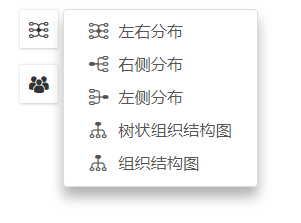
思维导图支持多种结构,包括左右分布、右侧分布、左侧分布、树状组织结构图、组织结构图五种,编辑完成文件后在文件编辑页面点击左侧的结构就可以根据需要进行调整。
修改文件主题风格
目前网站上线了 15 种主题风格供大家进行设置,同时支持用户对主题风格的自定义设置,可以根据具体的需要去调整不同分支节点的背景颜色与字体字号,满足在使用过程中对内容重要程度的不同标记需求。

节点的重新排序
在编辑思维导图的过程中会遇到节点位置的调整,将内容根据重要性调前或置后,网站同时支持对节点的灵活调整,选中节点后拖动到需要的位置就可以实现节点的调整。

演示功能
在工作过程中经常会遇到开会演示自己创作的文档内容来对团队成员进行展示。网站不仅支持制作专业的思维导图文件,还能变身演示平台将已制作的文件完整的展示出来,就像 PPT 演示一样方便。

关于好看




以及更多,大家可以登录网站发现哦~
请大家记住我:一个可以在线绘制思维导图、流程图、原型图等多种图形的工具,以及在线知识分享社区: ProcessOn - 免费在线作图,实时协作

Mindmeister和MindMaster
看起来很像兄弟的产品其实一家是国外软件,一家是国内软件。
它们都是市场上广受欢迎的在线思维导图软件,它们各自拥有独特的功能和特点,为用户提供了便捷的思维导图创作和协作体验。
MindMeister
Mindmeister是一款基于网络的思维导图工具,它的界面简洁直观,操作流畅,非常适合头脑风暴、项目规划和会议管理等活动。
我在使用Mindmeister时,发现它的在线功能非常强大,支持实时保存和云端存储,这意味着我可以随时随地访问我的思维导图,无需担心数据丢失。
它的协作功能也非常出色,可以与团队成员共享和编辑思维导图,这对于远程工作和团队项目来说是一个巨大的优势。
此外,Mindmeister提供了多种布局选项,如思维导图、组织结构图、列表等,以及丰富的主题和模板,让我能够轻松创建出既美观又实用的导图。它的移动端应用也让我能够在移动设备上继续我的创作,保持创意的连续性。
Mindmaster
MindMaster提供了一个更为全面的平台,它的在线版本同样支持实时保存和云端存储,确保了我的工作不会因设备更换而中断。
MindMaster的界面设计清新简洁,功能齐全,包括了12种空白模板,如思维导图、导向导图、树状图等,满足了我多样化的绘图需求。它的电脑版头脑风暴功能也非常实用,帮助我在团队会议中快速捕捉和整理想法。
MindMaster还支持导入和导出多种文件格式,如PDF、Word、PowerPoint等,这让我能够轻松地将思维导图整合到其他工作流程中。此外,MindMaster的AI功能,如AI一键生成思维导图和AI连续对话,为我提供了额外的便利,尤其是在需要快速创建导图时。
总结
Mindmeister和MindMaster都是优秀的在线思维导图软件,它们各自的特点和功能让我在不同的场景下都能高效地工作。
Mindmeister的协作和移动应用让我在团队合作和移动办公中如鱼得水,而MindMaster的全面功能和AI辅助则让我在个人创作和项目管理中得心应手。这两款软件都极大地提升了我的工作效率和创造力。
黄龙保:推荐个在线的思维导图工具吧?
推荐:幕布
有一次我听网课,有一个老师推荐幕布。后来我发现挺好用的,真心觉得不错。
1,手机、电脑同步保存;
2,操作简洁;
3,传统笔记与思维导图一键生成并切换。
但是,我觉得初学者最好还是手绘。
你会说,老师,你也太老土了吧?
偶买噶,不是老土,是土掉渣渣了。
你知道,当你打开电脑或手机,如果不是目标靶向性特强去做一件事情的时候,可能就杀时间,不知不觉1个小时就木有了。
比如:玩个游戏、看个电影、聊个天、浏览一下网页、听个歌、看个八卦新闻......
手机和电脑上的诱惑太多了,恨不得变成一个八爪鱼把你的时间像猎物一样吸掉。
怎么办?
手绘。
这是聚焦。
看似老土,其实特别有效。
比如你练习书法,在电脑上、手机上练,和拿纸笔练,感觉有什么不一样?
至少在完成自己的第一个100张思维导图之前,强烈建议在纸笔上完成。
手绘的好处:
1,减少干扰,专注思考;
2,体验感更真实、细腻;
3,毕竟高考、中考是用纸笔完成,对自己提笔忘字有很大的预防作用。
4,完成第一个100幅作品之后,至少习惯养成了,后面不易忘记。
5,最好的是,你可以快速启动。如果是电脑或手机,至少便捷性不如纸笔轻便携带。
想要了解更多,请关注我的公号:黄龙保
❤
在这个信息量爆炸的时代,我们经常需要整理和梳理大量的信息。
思维导图作为一种高效的信息组织工具,能够帮助我们清晰地展示思路和概念。
以下是我推荐的三个国内小众但好用的在线思维导图工具,它们各有特色,能够帮助我们解决信息整理的痛点。
1. 百度脑图
作为百度推出的思维导图工具,百度脑图具有方便快捷的优点。

用户无需注册即可在线使用,支持多种导出格式,如PNG、SVG等。此外,百度脑图还提供了丰富的模板和主题供用户选择,可快速创建出精美的思维导图。然而,百度脑图的界面相对简单,缺少一些高级功能。
2. 腾讯文档
腾讯文档是一款强大的在线协作工具,其中也包含了思维导图功能。

用户可以在文档中轻松创建思维导图,支持多人在线编辑和实时协作。此外,腾讯文档还提供了丰富的模板和主题供用户选择,支持导出为图片和PDF格式。然而,腾讯文档的思维导图功能相对较为简单,可能无法满足一些高级用户的需求。
3.万兴播爆
万兴播爆是一款专注于短视频创作的软件,其中也包含了思维导图功能。它以可视化形式帮助用户快速梳理创意和想法,支持多种导出格式,如PNG、SVG等。此外,万兴播爆还提供了多种主题和模板供用户选择,让你的思维导图更加精美和个性化。

不过,万兴播爆的思维导图功能相对较为简单,可能更适合一些初学者使用。
以上三个工具都是国内小众但好用的在线思维导图工具,它们各有特色和优缺点。你可以根据自己的需求选择适合自己的工具。希望这些推荐对你有所帮助!